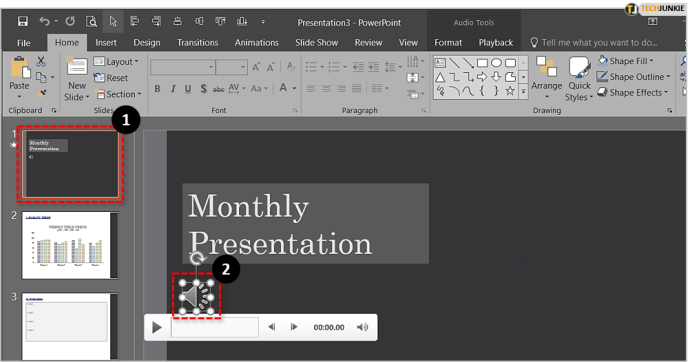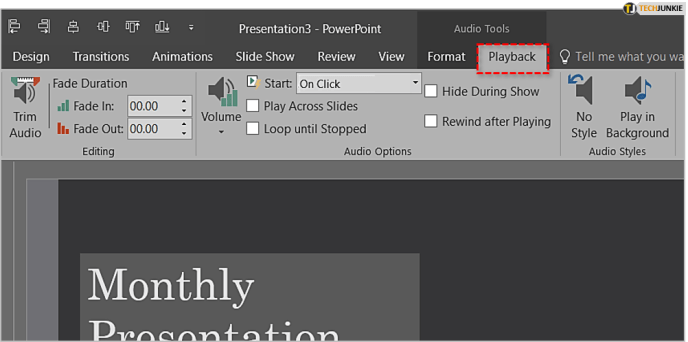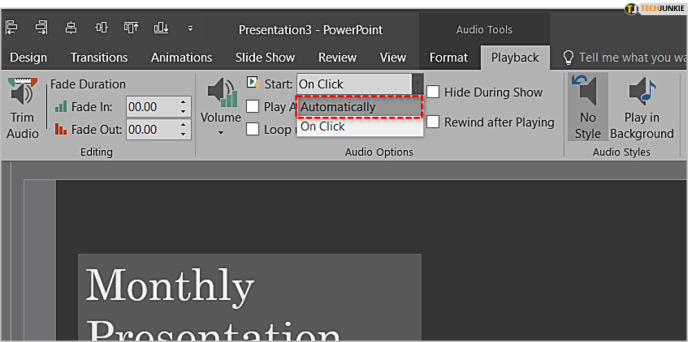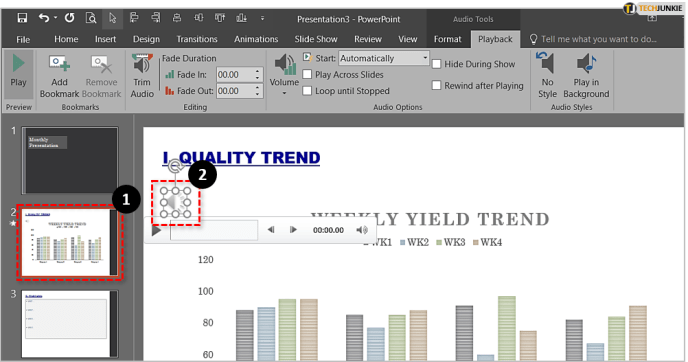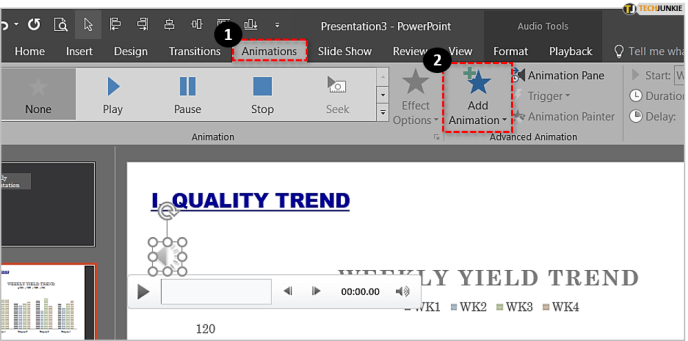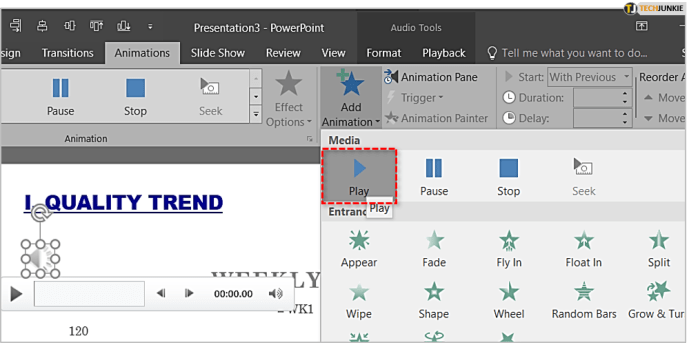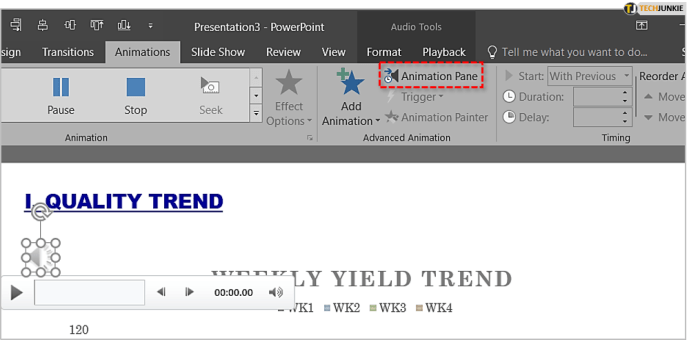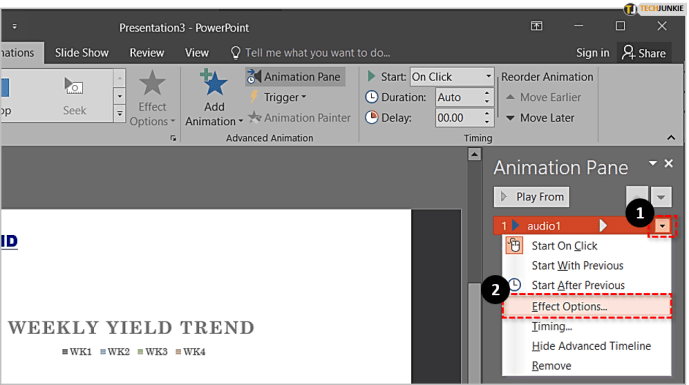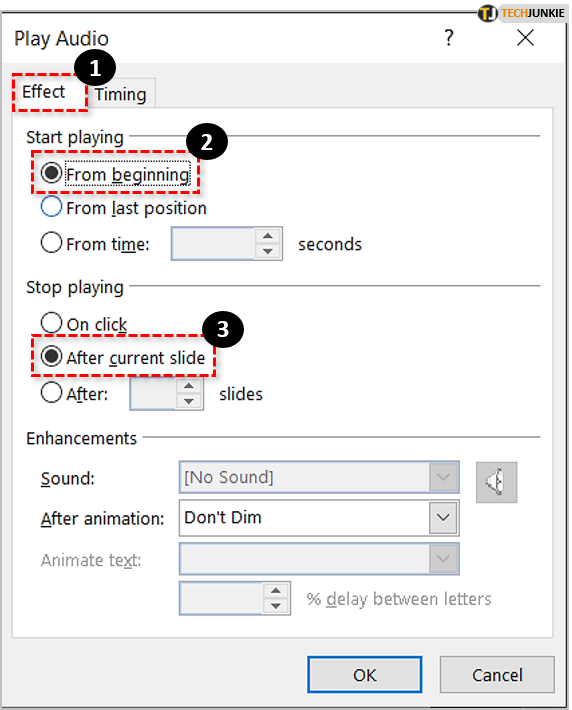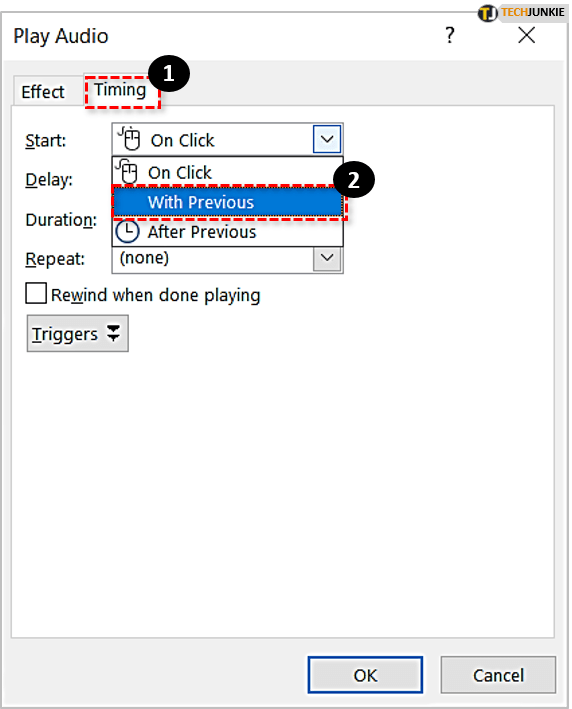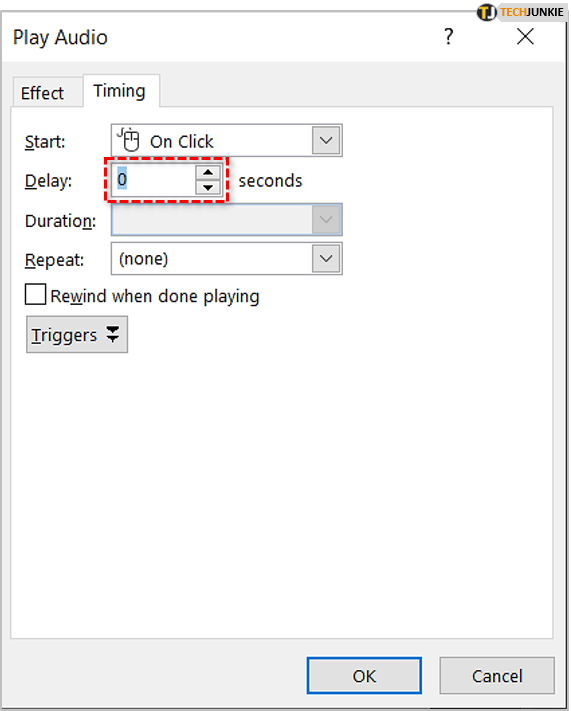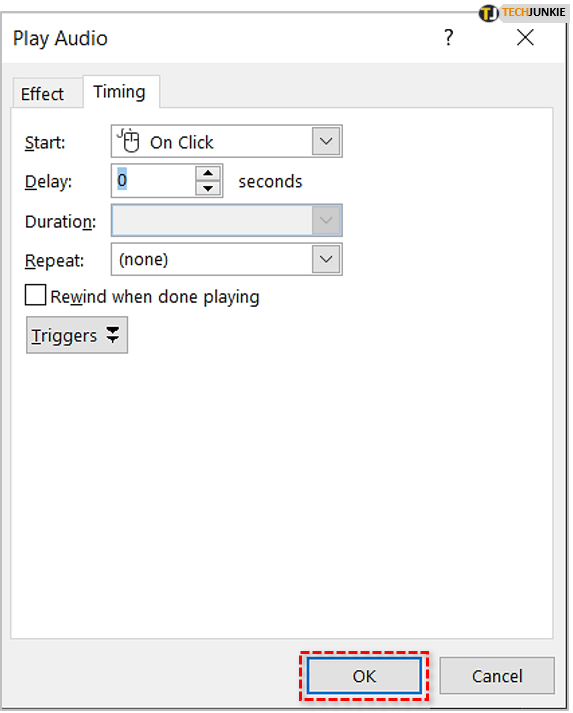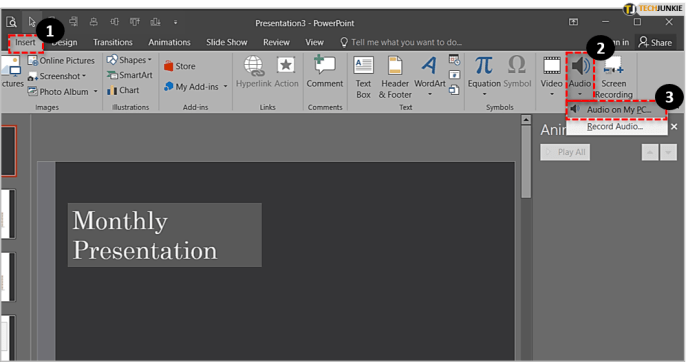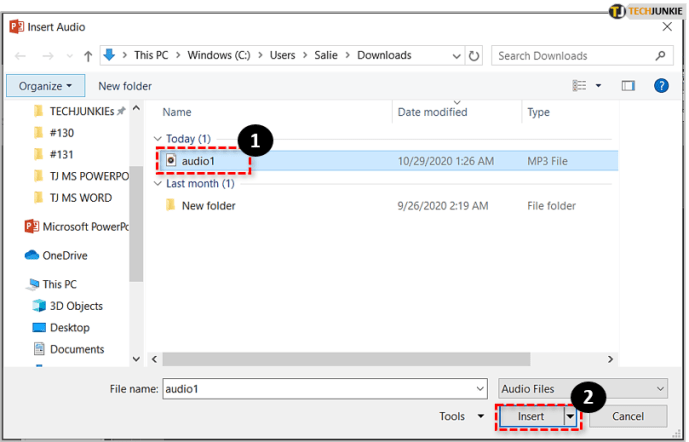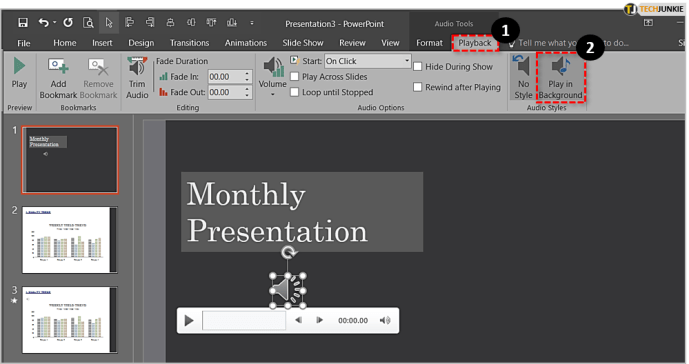음악은 모든 것을 더 좋게 만듭니다. 물론 상황과 목적에 따라 PowerPoint 프레젠테이션도 예외는 아닙니다.

이전에 PowerPoint를 사용해 본 적이 있다면 프레젠테이션에 노래, 음향 효과 및 기타 오디오 파일을 삽입 할 수 있다는 것을 이미 알고있을 것입니다. 그러나 오디오를 수동으로 시작하지 않고 자동으로 재생하도록 프로그래밍 할 수 있다는 것을 알고 계셨습니까?
기본 설정에 따라 첫 번째 슬라이드에서 오디오를 즉시 시작하거나 특정 슬라이드가 나타날 때까지 지연되도록 선택할 수 있습니다.
이 기사에서는이 두 가지 작업을 수행하는 방법을 설명합니다.
PowerPoint에서 오디오를 자동으로 재생하려면 어떻게합니까?
PowerPoint에서 자동으로 오디오를 재생하는 것은 설정하기 매우 쉬우 며 필요에 따라 프레젠테이션에 더 적합하도록 사용자 지정할 수 있습니다.
아래에서는 처음부터 특정 슬라이드에 대해서만 및 여러 슬라이드에 걸쳐 오디오를 재생하도록 설정하는 방법을 살펴 보겠습니다.
처음부터 오디오 재생
프레젠테이션 시작 부분부터 오디오 파일을 재생하려는 경우 프로세스는 매우 간단합니다.
수행해야 할 작업은 다음과 같습니다.
마인 크래프트 서버 IP를 얻는 방법
- 프레젠테이션의 첫 번째 슬라이드로 이동하여 소리 기본보기에서 아이콘.
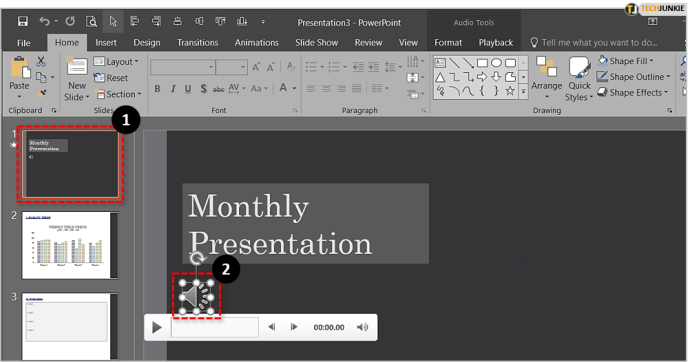
- 클릭 재생 탭의 Audio Tools 부분.
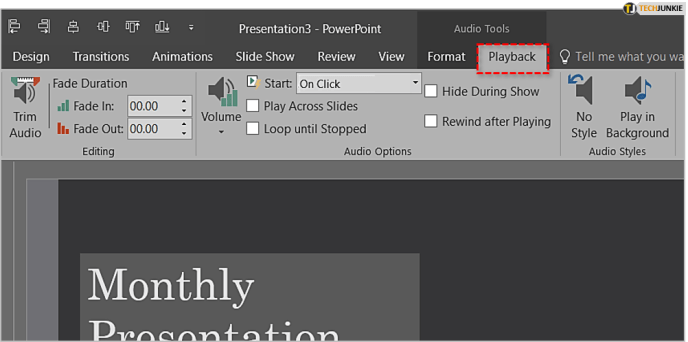
- 아래에 오디오 옵션 , 옆에있는 드롭 다운 메뉴를 엽니 다. 스타트 그리고 선택 자동으로 . 최신 버전의 PowerPoint (2016 이상)를 사용중인 경우 레이블이 지정된 옵션을 선택할 수도 있습니다. 클릭 시퀀스에서 드롭 다운 메뉴에서 동일한 효과를 얻을 수 있습니다.
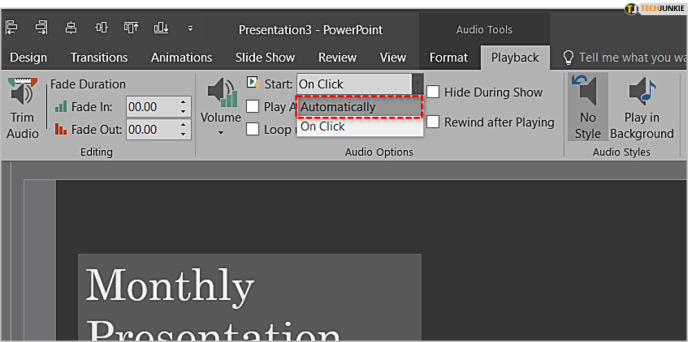
설정을 마치면 모든 것이 정상인지 다시 한 번 확인하세요. 프레젠테이션을 미리보고 오디오를 테스트하려면 슬라이드 쇼 탭을 클릭 한 다음 처음부터를 선택합니다.

특정 슬라이드에서 오디오 재생
특정 슬라이드 및 / 또는 미리 정의 된 시간 지연으로 오디오를 재생하려면 프로세스가 조금 더 복잡합니다. 방법은 다음과 같습니다.
- 이전 섹션에서와 같이 오디오 재생을 시작할 슬라이드로 이동하여 소리 기본보기에서 아이콘.
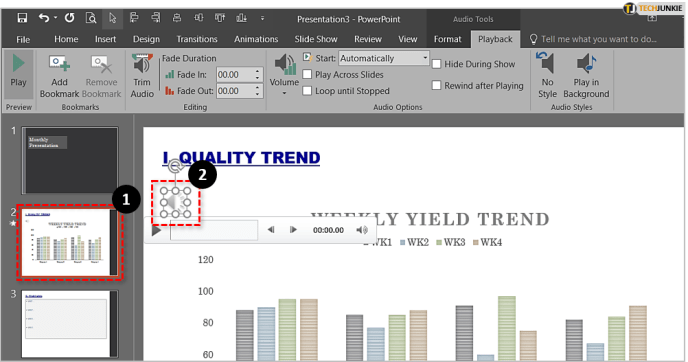
- 클릭 애니메이션 탭을 누른 다음 애니메이션 추가 .
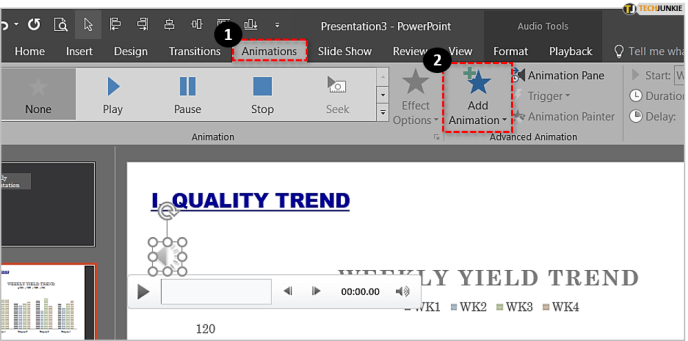
- 미디어 섹션에서 플레이 , 왼쪽의 첫 번째 옵션입니다.
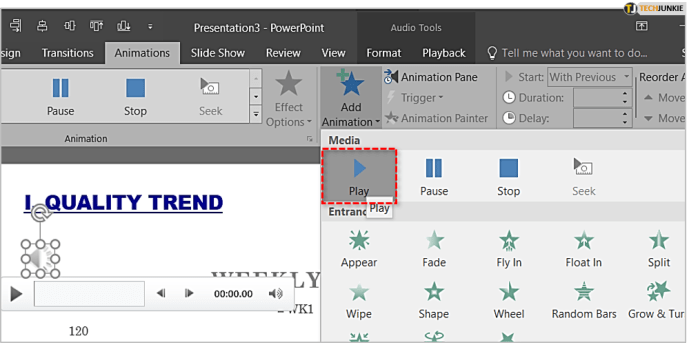
- 클릭 애니메이션 창 애니메이션 추가 버튼 옆에 있습니다.
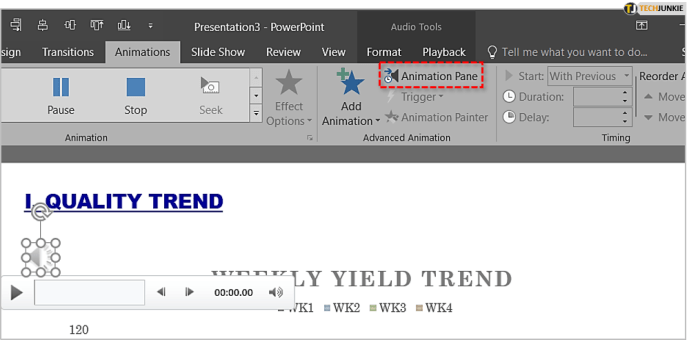
- 애니메이션 창에서 오디오 파일이 목록의 첫 번째에 오도록 항목을 재구성합니다.

- 오디오 파일 옆에있는 아래쪽 화살표를 클릭하고 효과 옵션… 드롭 다운 메뉴에서.
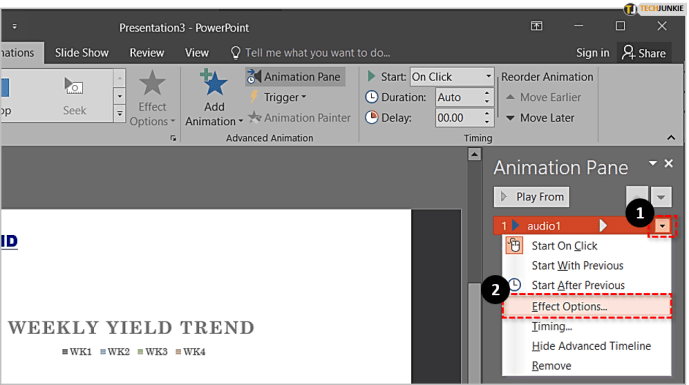
- 효과 탭에서 처음부터 재생 시작 옵션에서. 같은 탭에있는 동안 재생 중지 옵션에서 현재 슬라이드 이후 .
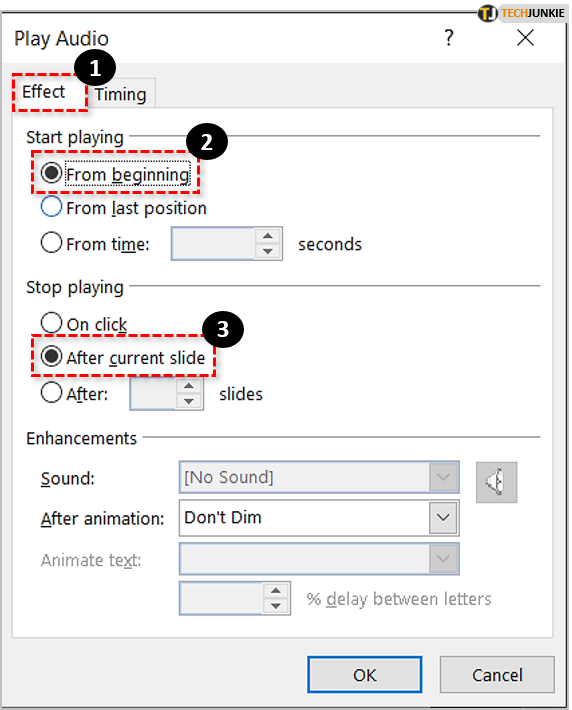
- 이제 타이밍 탭. 시작이라는 단어 옆에 드롭 다운 메뉴가 표시됩니다. 그것을 클릭하고 표시된 옵션을 선택하십시오. 이전 .
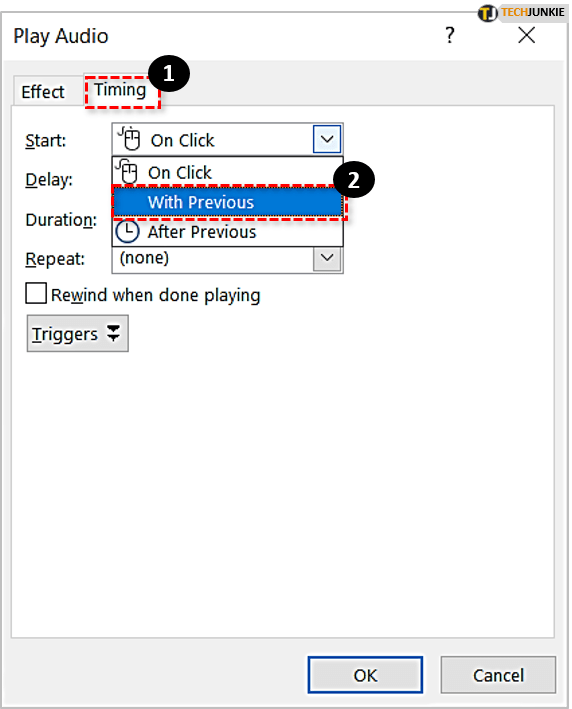
- 슬라이드가로드되는 즉시 오디오가 시작되지 않도록하려면 지정된 필드에서 사용자 지정 지연을 설정할 수 있습니다. 오디오가 시작되기 전에 통과 할 시간 (초)을 추가하기 만하면됩니다. 오디오를 지연하지 않으려면 상자를 비워두고 다음 단계로 이동합니다.
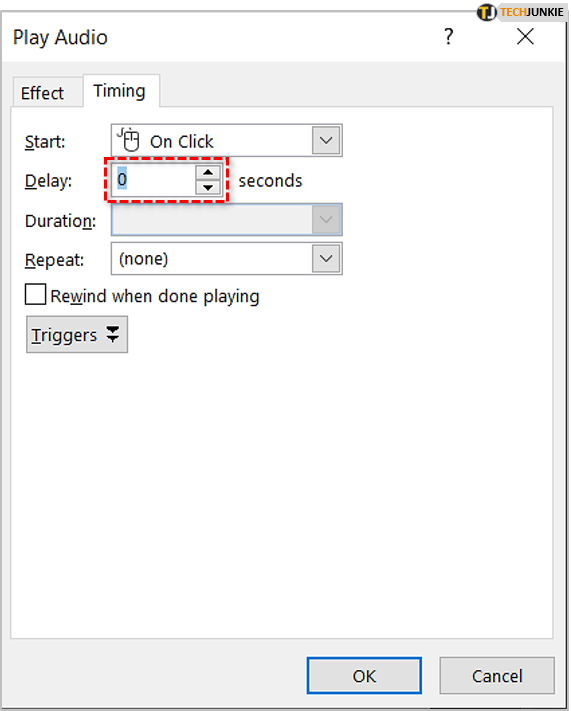
- 마지막으로 확인 변경 사항을 확인하십시오.
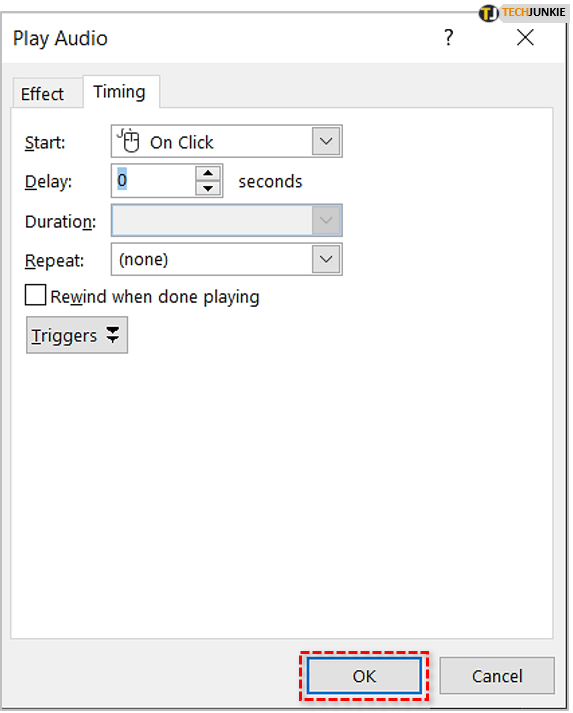
다시 한 번 슬라이드 쇼 탭을 클릭 한 다음 처음부터를 선택하여 프레젠테이션을 미리보고 선택한 슬라이드에서 오디오가 재생되는지 확인합니다.
여러 슬라이드에서 오디오 재생
긴 강의를 진행 중이고 무작위로 방해가되지 않는 음악이 백그라운드에서 재생되도록하려면 프레젠테이션의 일부로 만들고 여러 슬라이드에서 재생되도록 설정할 수도 있습니다.
이렇게하려면 다음 단계를 따르십시오.
- 로 이동 끼워 넣다 탭에서 오디오 을 선택한 다음 내 PC의 오디오 . Office 2010 또는 이전 버전을 사용하는 경우 옵션에 파일의 오디오 .
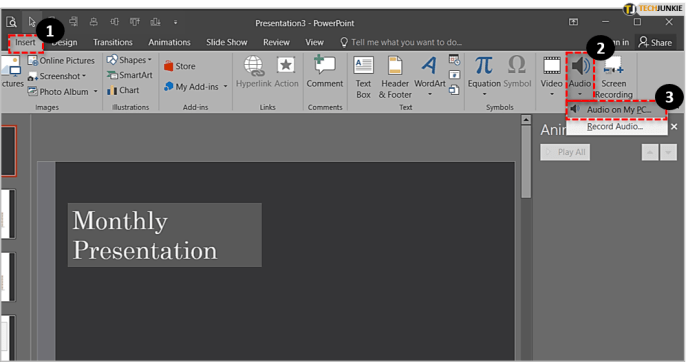
- 컴퓨터에서 재생할 파일을 찾습니다. 찾으면 두 번 클릭하거나 선택한 다음 끼워 넣다 .
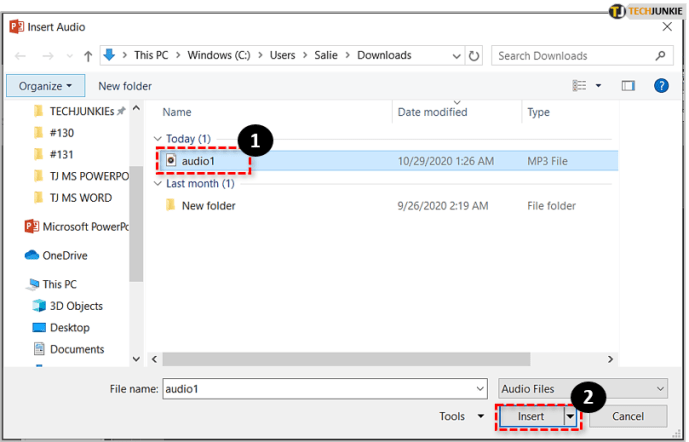
- 아래에 Audio Tools , 재생 탭을 클릭하고 옵션을 선택하십시오. 백그라운드에서 재생 . 이전 버전의 PowerPoint에서는 옆에있는 드롭 다운 상자를 클릭해야합니다. 스타트 옵션 및 선택 슬라이드에서 재생 목록에서. 두 버전 모두 슬라이드 쇼를 시작하자마자 파일이 자동으로 재생되기 시작합니다.
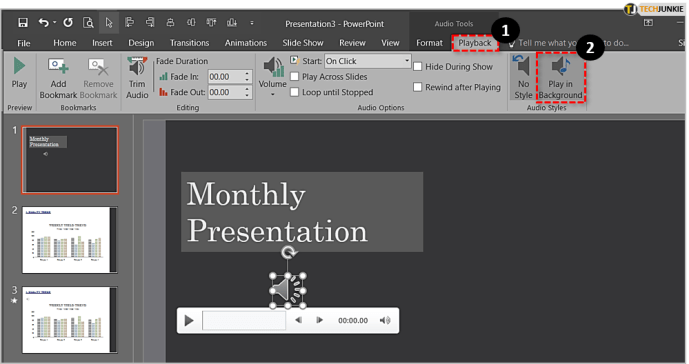
선택한 오디오가 너무 짧아 전체 프레젠테이션의 지속 시간을 포함 할 수없는 경우 프레젠테이션을 테스트 실행하고 시간을 측정 한 다음 다른 슬라이드에 더 많은 오디오 파일을 삽입하여 무음 간격이 없도록 할 수 있습니다.
다음과 같은 무료 오디오 편집 도구를 사용할 수도 있습니다. 대담 또는 무료 오디오 편집기 두 개 이상의 오디오 파일을 하나로 결합하여 필요한만큼 오디오가 계속 재생되도록합니다.
오디오 파일 저장
프레젠테이션을 플래쉬 드라이브 , 오디오 파일과 프레젠테이션을 동일한 폴더에 보관하십시오. 그렇지 않으면 PowerPoint에서 삽입 한 파일을 찾을 수 없으며 그 결과 프레젠테이션이 조용해집니다.
이러한 상황에서 할 수있는 유일한 일은 프레젠테이션에서 각 오디오 파일의 경로를 편집하는 것입니다. 이는 매우 시간이 많이 걸리므로 피하는 것이 가장 좋습니다.
마지막 생각들
Microsoft PowerPoint는 매우 유연하며 다양한 유용한 도구와 기능으로 프레젠테이션을 사용자 지정할 수 있습니다.
위에 설명 된 단계를 수행하면 PowerPoint에서 자동으로 재생되도록 오디오를 쉽게 설정할 수 있습니다.